- מְחַבֵּר Lauren Nevill [email protected].
- Public 2023-12-16 18:52.
- שונה לאחרונה 2025-01-23 15:19.
מסנני IP משמשים ברשתות עמיתים לעמיתים פרטיים ובמעקבי סיקור כדי להגן מפני חיבורים חיצוניים. תוכנית הסינון מסננת כתובות IP שאינן שייכות לרשת נתונה או לטווח חוקי מסוים. זה מאפשר לך להגביל את התעבורה החיצונית ככל האפשר, וזה לא רווחי עבור משתמשים עם תוכניות תעריף אינטרנט מוגבלות או חבילת נתונים מוגבלת.
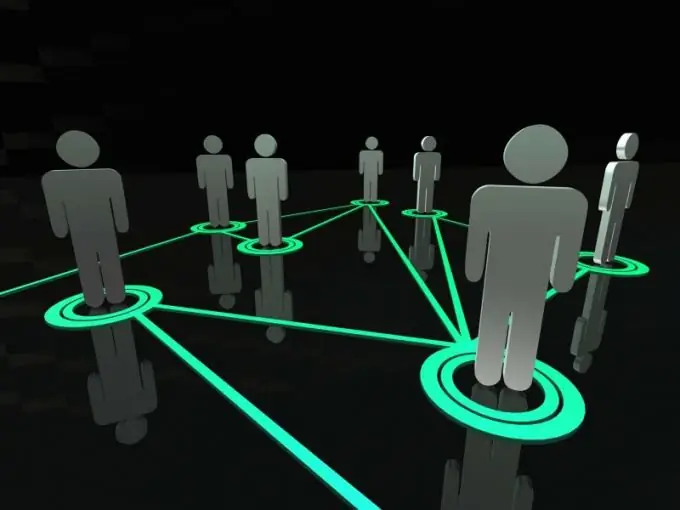
נחוץ
לקוח סיקור מותקן
הוראות
שלב 1
הורד את קובץ מסנן ה- IP מאתר האינטרנט של ספק האינטרנט שלך. אם אינך מוצא אותו, פנה לשירות התמיכה הטכנית של החברה או נסה להוריד את רשימת הכתובות ממשאב אינטרנט של צד שלישי.
שלב 2
פרקו את הארכיון שהורדת והעבירו את הקובץ שהתקבל (ipfilter.dat) לתיקיה עם לקוח הסיקור שלכם (למשל C: / Program Files / uTorrent /).
שלב 3
עבור אל ההגדרות דרך התפריט "אפשרויות" - "הגדרות" - "מתקדם". עבור לפריט "מתקדם" ושנה את הערך של ipfilter.enable ל- true. החל את השינויים שביצעת.
שלב 4
אם אתה משתמש ב- uTorrent, לחץ על פריט התפריט העליון "עמיתים" ובחר טען מחדש את ה- Ipfilter.
שלב 5
סגור את הלקוח באמצעות התפריט "קובץ" - "יציאה" ואז הפעל את התוכנית שוב.
שלב 6
אם, בנוסף לרשת עמית לעמית המקומית שלך, אתה משתמש בעוקבים אחרים, התקן בנוסף תוכנית לקוח נוספת. כדי להתחבר לשרתים מקומיים, השתמש בגרסת המסנן של היישום, ובלעדיה להוריד קבצים ממקורות חיצוניים.
שלב 7
אם הספק לא מספק פילטר, אתה יכול להכין אותו בעצמך. צור קובץ ipfilter.dat, פתח אותו באמצעות פנקס רשימות רגיל ב- Windows. הזן בו את טווח הכתובות שאינך מאפשר חיבור בתור עמיתים. לאחר מכן העבירו את הקובץ לתיקיית לקוח הסיקור באותו האופן.
שלב 8
אם לא ניתן לקבל כתובות IP שנדחו, השתמש ב- IPFilterGen כדי ליצור רשימה באופן אוטומטי. ניתן להוריד את היישום מהאינטרנט. הפעל את כלי השירות ובחר את הספק שלך מהתפריט הנפתח. לחץ על המקש צור. כדי לשמור מיד את הקובץ בתיקיית uTorrent, השתמש בשמירת ipfilter.dat למיקום ברירת המחדל. אם אתה משתמש בלקוח אחר, בחר בספרייה הדרושה לשמירת עצמך באמצעות שמור ipfilter.dat בפריט.






